ps藝術畫效果簡單教程
時間:2024-02-25 09:45作者:下載吧人氣:32
先看一下效果:

效果圖
1.首先打開Photoshop軟件,打開一張素材照片。如圖1所示。
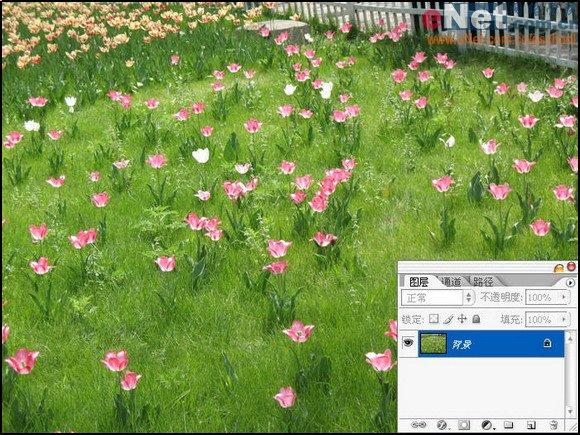
圖1 素材圖片
2.將背景圖層復制一個。如圖2所示。

圖2 將背景圖層復制一個
3.執行高斯模糊濾鏡,將模糊半徑設置為1像素,單擊確定應用。如圖3所示。

圖3 將模糊半徑設置為1像素4.執行中間值濾鏡,將半徑設置為3像素,單擊確定應用。如圖4所示。
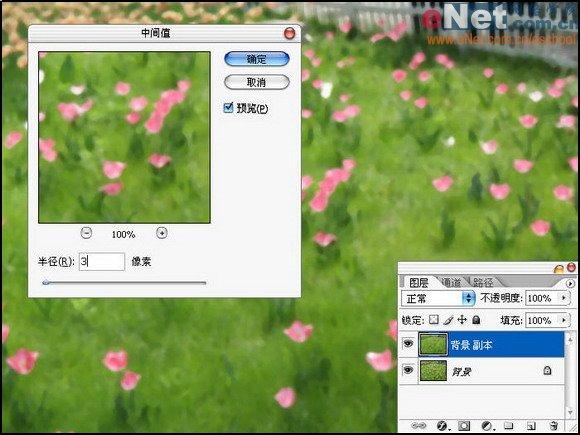
圖4 執行中間值濾鏡
5.再次復制一個背景圖層,將背景副本2圖層置于最上層。如圖5所示。
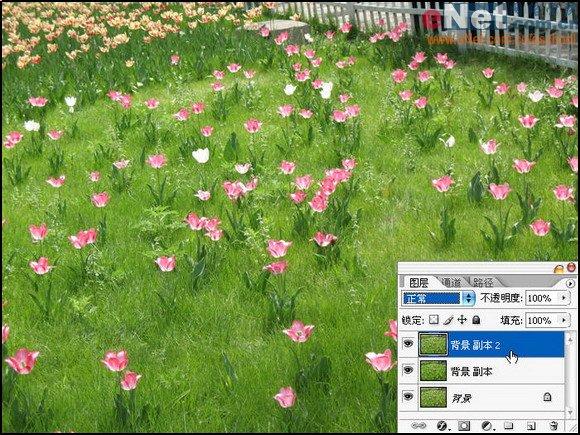
圖5 將背景副本2圖層置于最上層
6.執行成角的線條濾鏡,將方向平衡、描邊長度、銳化程度分別設置為50、12、6,單擊確定應用。如圖6所示。

圖6 執行成角的線條濾鏡
7.將背景副本2圖層的圖層混合模式調整為“柔光”。如圖7所示。

圖7 將背景副本2圖層的圖層混合模式調整為“柔光”8.再次執行高斯模糊濾鏡,將半徑設置為0.5像素,單擊確定應用。如圖8所示。

圖8 再次執行高斯模糊濾鏡
9.將所有圖層合并。如圖9所示。

圖9 將所有圖層合并
10.按下Ctrl+M打開曲線調版,進行曲線調整。如圖10所示。
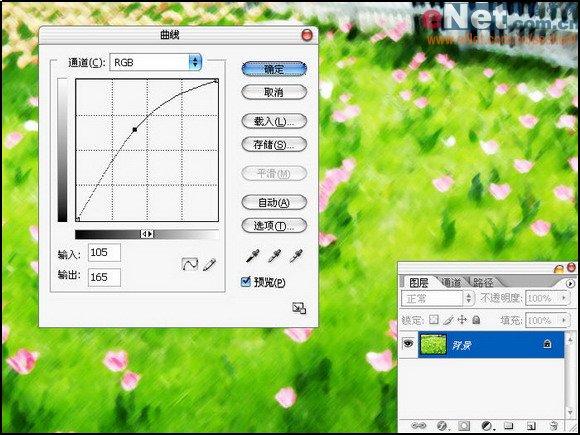
圖10 開曲線調版
11.OK,大功告成了,只有幾步就可以將照片轉為藝術繪畫效果。如圖11所示。

圖11 最終的藝術繪畫效果

網友評論